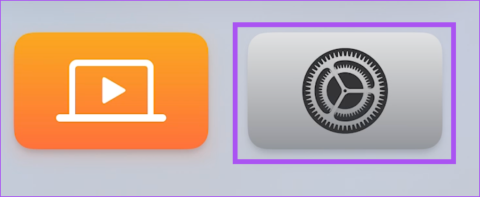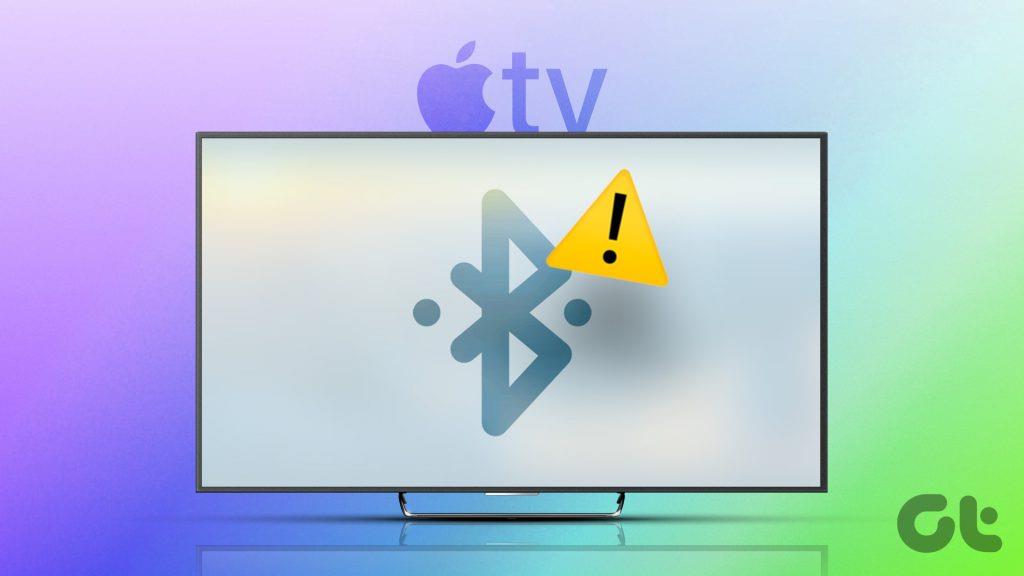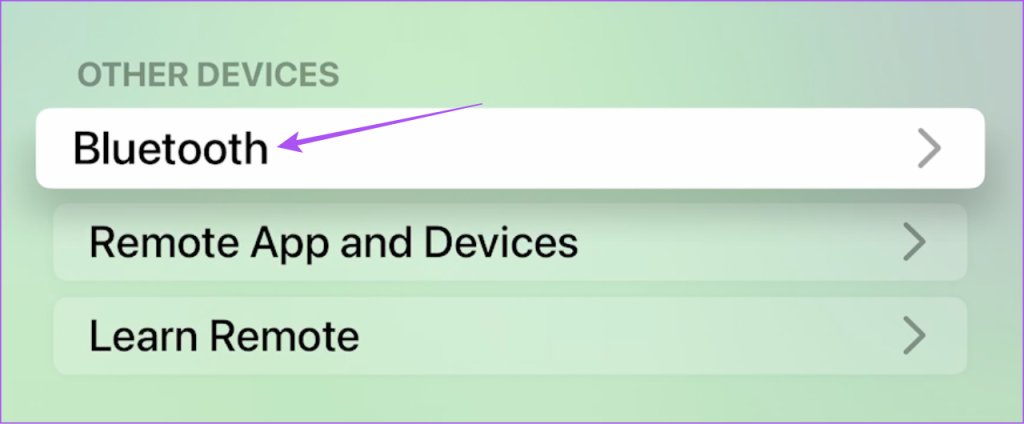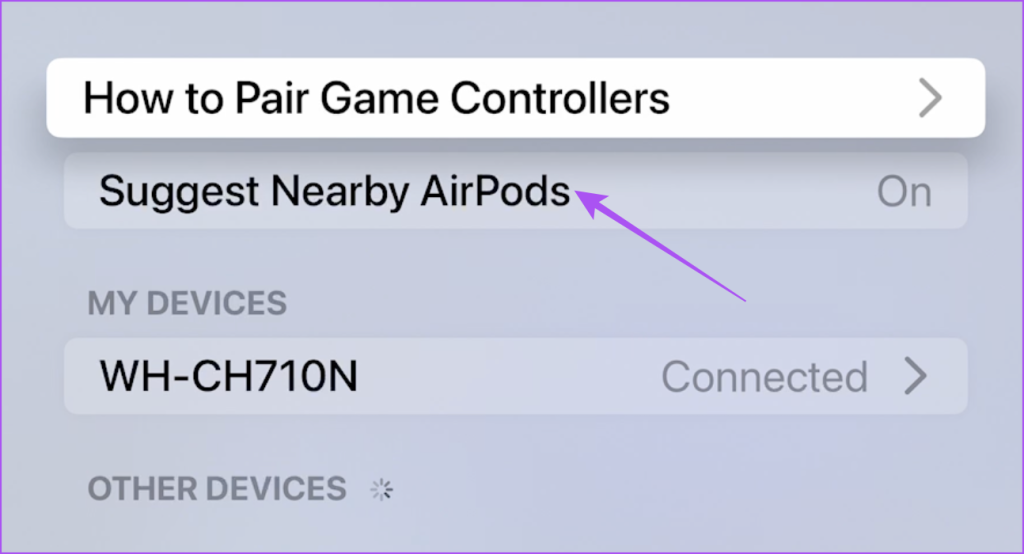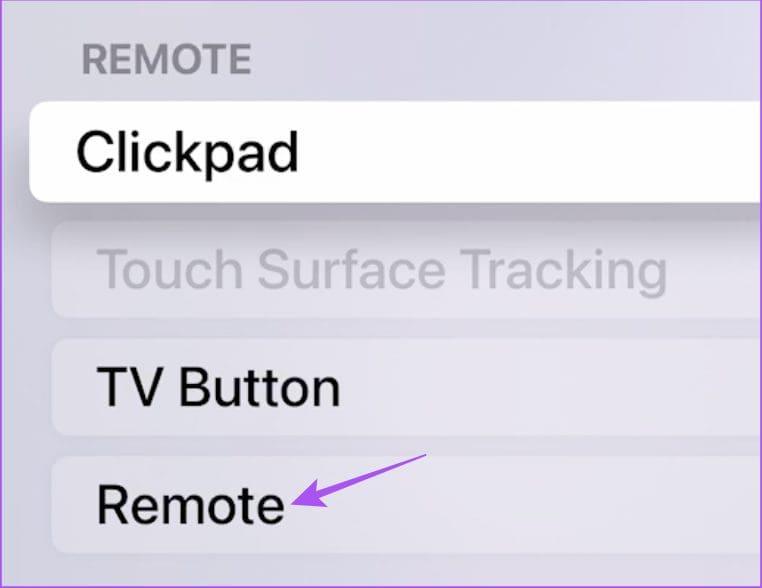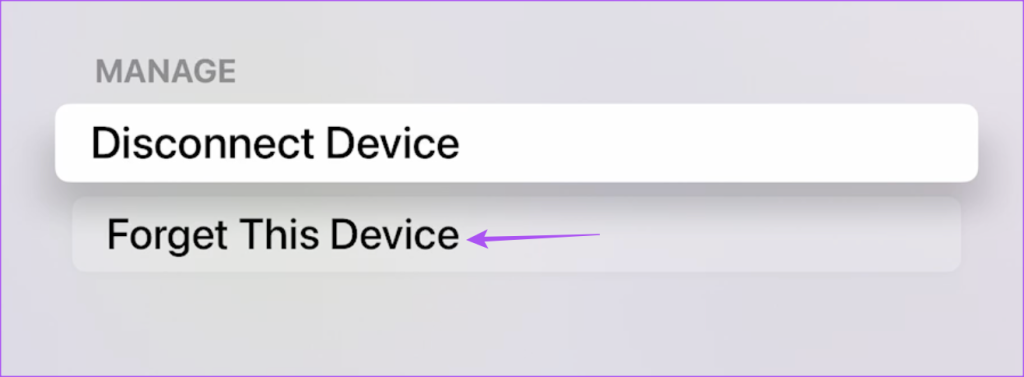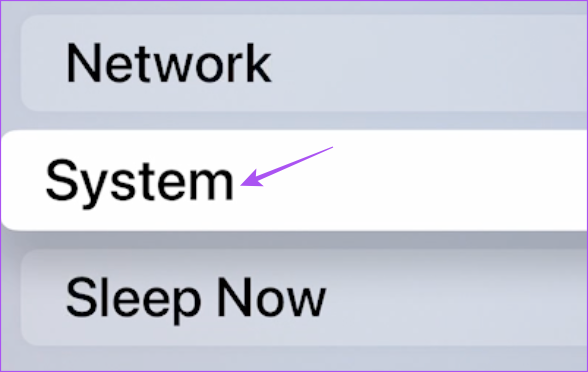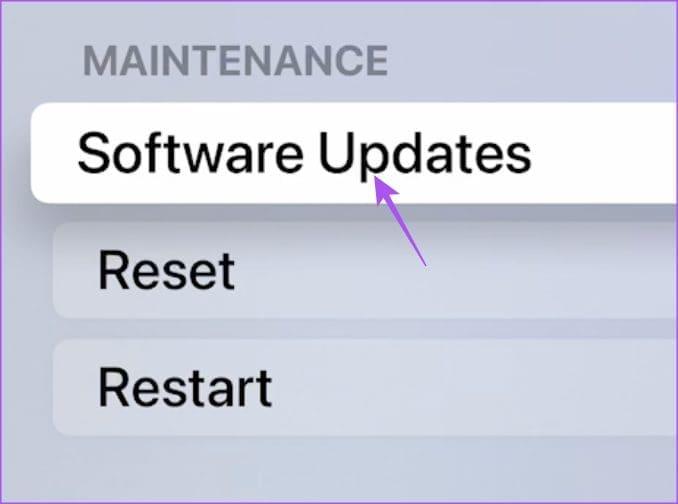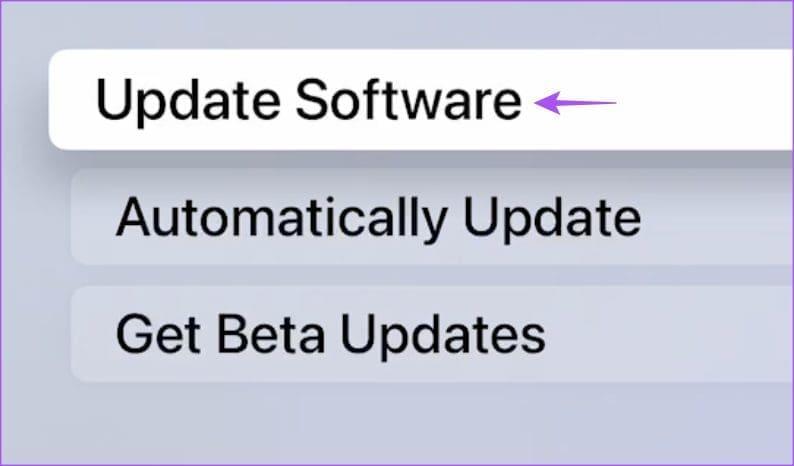Apple TV は、自宅で優れたオーディオビジュアル体験を提供できます。 Apple TV 4K をお持ちの場合は、優れた 4K テレビとサウンドバーと組み合わせるだけで、ソファでくつろぎながら真の映画体験を楽しむことができます。 Bluetooth を使用してオーディオ デバイスを Apple TV に接続することもできます。
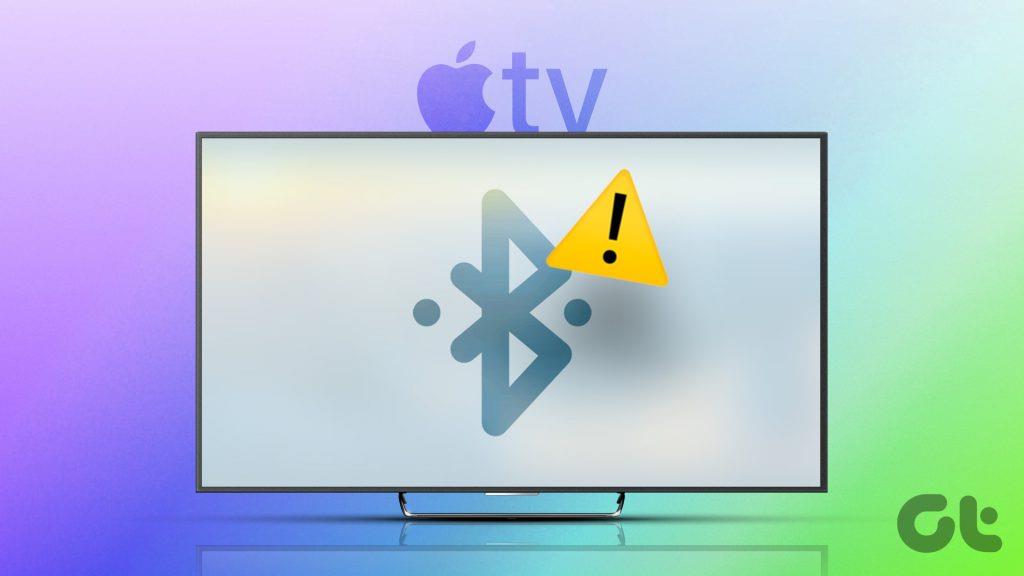
しかし、Apple TV で Bluetooth を使用する際にさまざまな問題に遭遇するユーザーもいます。たとえば、Bluetooth ヘッドフォンが接続していないか、Apple TV が Bluetooth デバイスを見つけていません。同様の問題がある場合は、Apple TV Bluetooth の問題を解決する方法を共有します。
1.Airpodsへの自動切り替えを無効にする
Apple TV の Bluetooth の問題をほとんど解決する解決策は、AirPods への自動切り替えを無効にすることです。異なる Apple デバイス間で AirPods の接続を簡単に切り替えることができます。ただし、この問題を解決するには、Apple TV または Apple TV 4K でこの機能をオフにすることをお勧めします。
ステップ 1: Apple TV で「設定」を開きます。

ステップ 2:下にスクロールして、「リモコンとデバイス」を選択します。

ステップ 3:下にスクロールして Bluetooth を選択します。
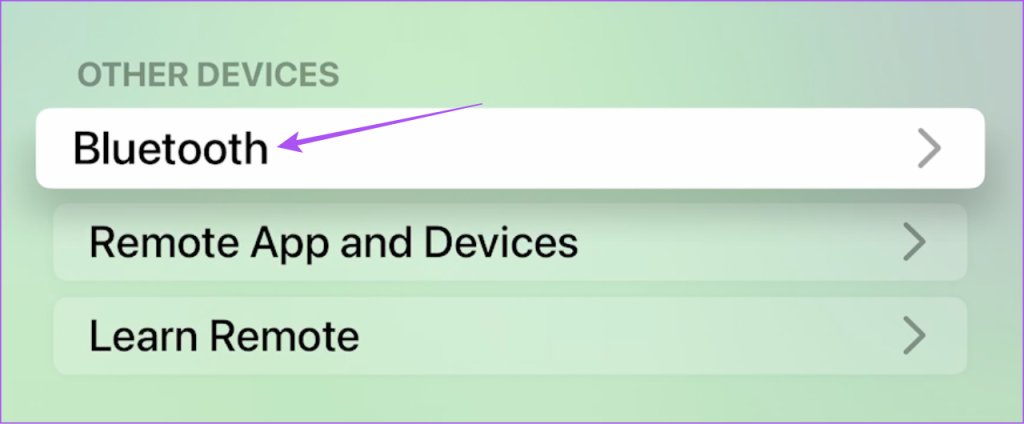
ステップ 4: [近くの AirPods を提案] を 2 回押して、機能がオフになっていることを確認します。
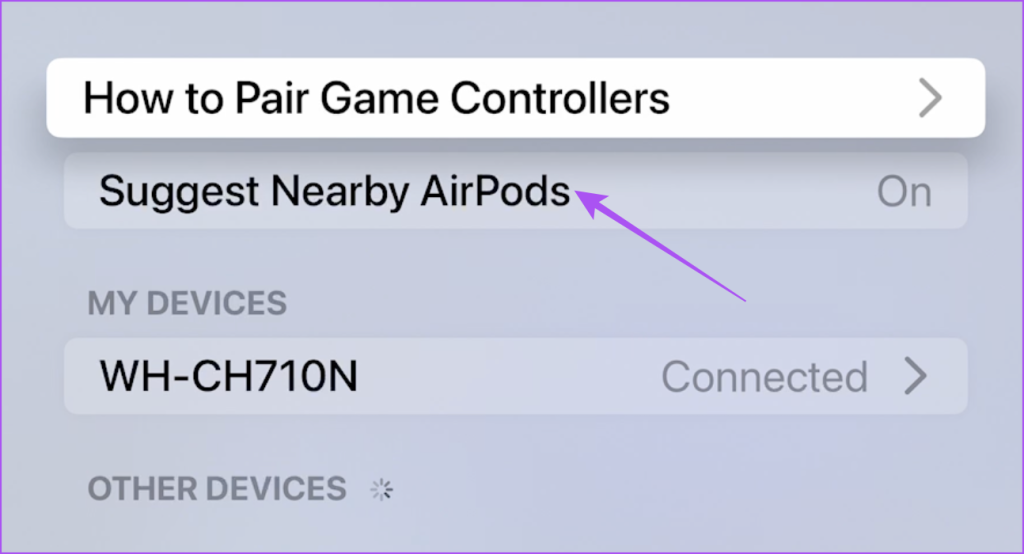
ステップ 5:設定を閉じて、問題が解決したかどうかを確認します。
2. Bluetooth ヘッドフォンを他のデバイスから切断します
Bluetooth ヘッドフォンが Apple TV に接続していない場合は、他のデバイスから切断されているかどうかを確認してください。非常に明白に聞こえますが、Bluetooth ヘッドフォンを別のデバイスで使用した後にこれを行うことを忘れてしまいます。したがって、同じことを確認してから Apple TV に接続してみることをお勧めします。
3. Bluetooth デバイスのバッテリー残量を確認する
もう 1 つの基本的かつ効果的な解決策は、ヘッドフォン、スピーカーなどの Bluetooth デバイスのバッテリー レベルを確認することです。 Apple TV リモコンが応答しない場合は、次の方法でバッテリー残量を確認してください。
ステップ 1: Apple TV で「設定」を開きます。

ステップ 2:下にスクロールして、「リモコンとデバイス」を選択します。

ステップ 3: [リモート] を選択します。
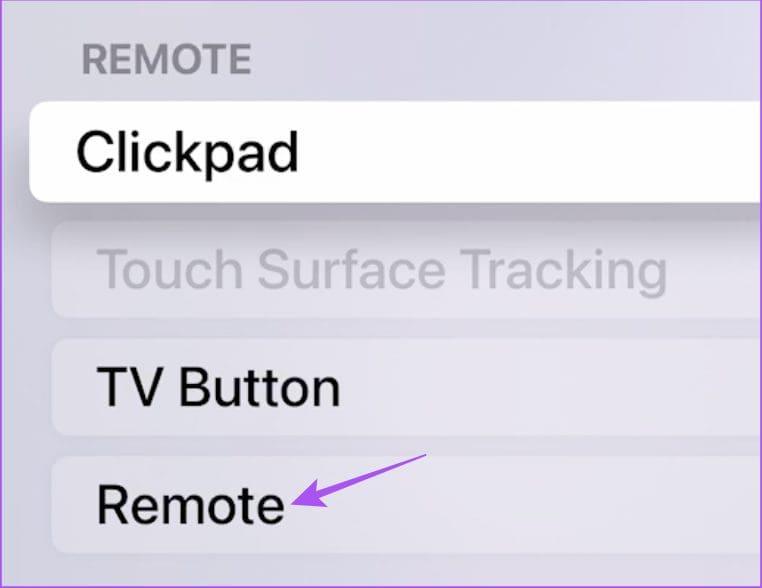
ステップ 4:リモコンのバッテリー残量を確認します。
Apple TV がリモコンに応答しない場合は、私たちの投稿もお読みください。
4. Bluetooth デバイスを Apple TV に近づける
Apple TV が Bluetooth デバイスをまだ見つけられない場合は、Bluetooth デバイスを Apple TV に近づける必要があります。たとえば、Apple TV 4K は Bluetooth 5.0 をサポートしており、到達距離は 40 メートルです。 Apple TV (第 4 世代) は Bluetooth 4.0 をサポートしており、通信範囲は 10 メートルです。したがって、ワイヤレス デバイスの Bluetooth バージョンを確認し、それに応じて通信範囲内に保つ必要があります。
5. Bluetooth デバイスを忘れて再接続する
Apple TV で Bluetooth がまだ機能しない場合は、デバイスを忘れてもう一度接続して、問題が解決するかどうかを確認してください。この手順は、あらゆる Bluetooth デバイスに適用されます。
ステップ 1: Apple TV で「設定」を開きます。

ステップ 2:下にスクロールして、「リモコンとデバイス」を選択します。

ステップ 3:接続されている Bluetooth デバイス名を選択します。
ステップ 4: [このデバイスを忘れる] を選択します。
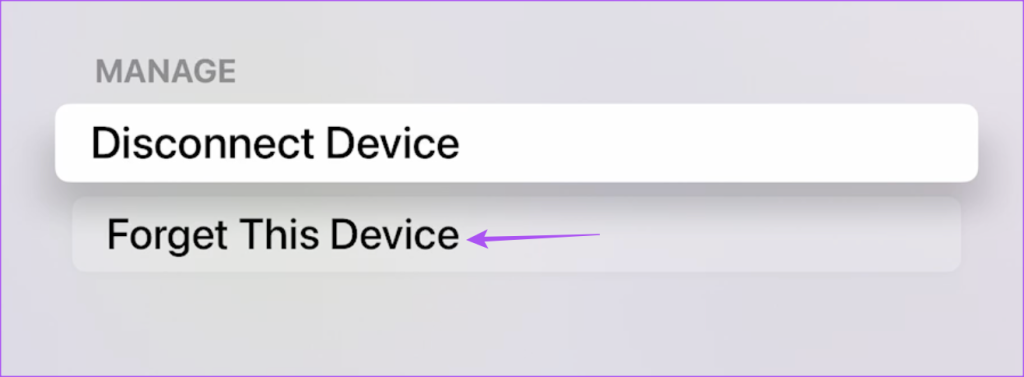
ステップ 5: Bluetooth デバイスを再度接続して、問題が解決したかどうかを確認します。
6.tvOSをアップデートする
どの解決策もうまくいかない場合は、Apple TV モデルの tvOS のバージョンを更新することをお勧めします。 Bluetooth デバイスに利用可能なアップデートがあるかどうかも確認する必要があります。
Apple TV または Apple TV 4K をアップデートする方法は次のとおりです。
ステップ 1: Apple TV で「設定」を開きます。

ステップ 2:下にスクロールして、オプションのリストから「システム」を選択します。
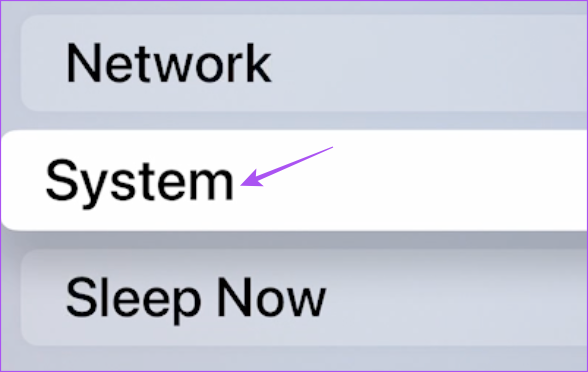
ステップ 3:ソフトウェアアップデートを選択します。
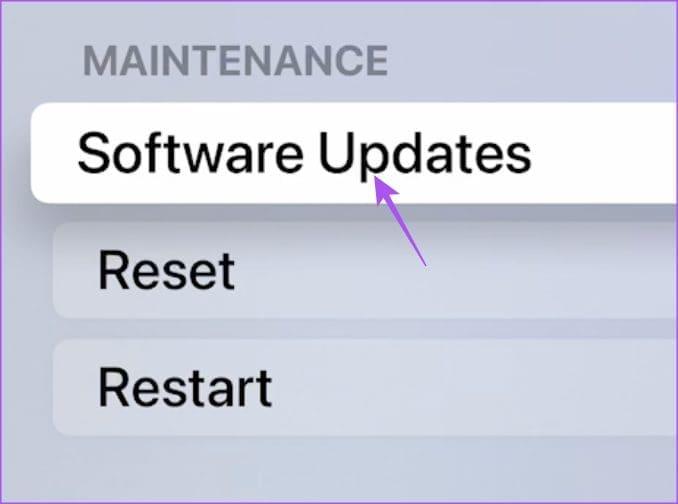
ステップ 4: [ソフトウェアの更新] を選択します。
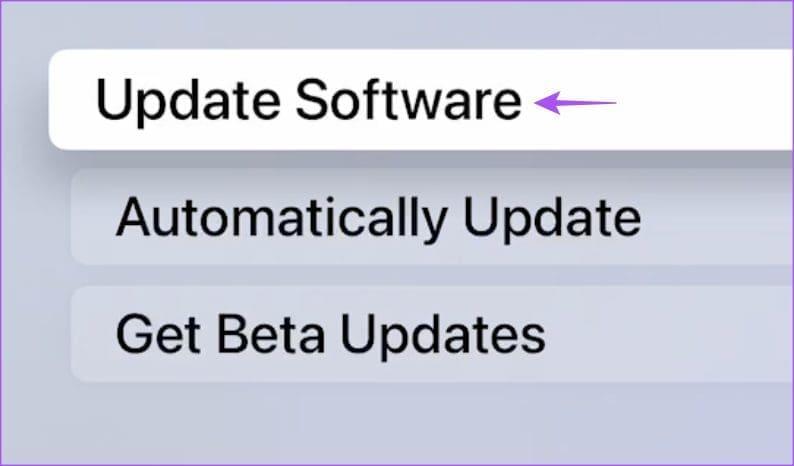
ステップ 5:アップデートが利用可能な場合は、ダウンロードしてインストールします。
その後、問題が解決したかどうかを確認してください。
Bluetooth接続を楽しむ
これらの解決策は、最も一般的な Apple TV Bluetooth の問題を解決します。それでも同じ問題が発生する場合は、Apple Store にアクセスして専門家にチェックしてもらうことをお勧めします。オーディオ再生の問題に直面している場合は、 Apple TV で音が出ない場合の最善の修正を提供する投稿を参照してください。 Apple TV 4K モデルを使用している場合は、 Apple TV 4K で Dolby Atmos が動作しなくなった場合の投稿を参照してください。